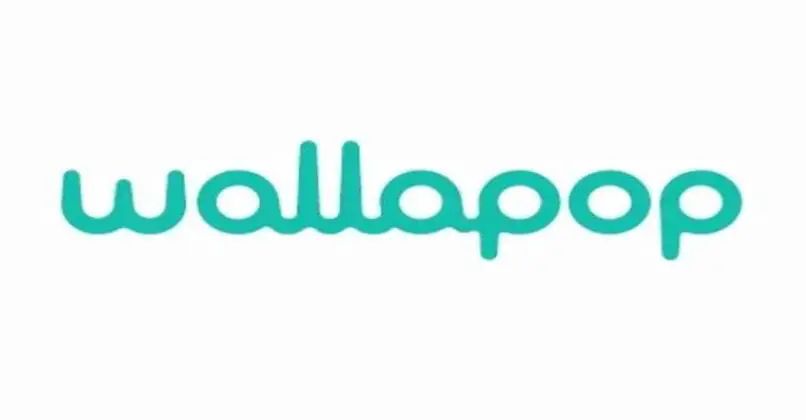
Der Suchverlauf speichert jedes der Produktverkaufsangebote, die Sie als Favoriten speichern. Daher ist es eine Liste, die leicht gefüllt werden kann, was es schwierig macht, nach bestimmten Produkten zu suchen, wenn Sie die Historie besuchen. In diesem Sinne ist es wichtig zu lernen, wie man Produkte aus dem Wallapop-Suchverlauf entfernt. Nun, das ist sehr wichtig, um Angebote zu speichern und somit nicht den Überblick über ein Produkt zu verlieren, das Sie interessiert oder das Sie benötigen.
Contents
Wo werden gespeicherte Suchanfragen gespeichert?
Wenn Sie versuchen, bei Wallapop einzukaufen, ist es am besten , kein Angebot für das erste Produkt zu machen, das Sie sehen und an dem Sie interessiert sind. In diesem Sinne bietet Ihnen die Plattform mehrere Optionen, wenn Sie in diesem Second-Hand-Laden nach einem Produkt suchen. Daher müssen Sie nach unten gehen und mehrere Artikel lesen, um die besten Angebote für das Produkt zu finden, an dem Sie interessiert sind.
Möglicherweise hat Ihnen ein Produkt aufgrund seiner Eigenschaften, seines Preises oder seiner Nähe gefallen, Sie möchten jedoch warten und andere Artikel überprüfen, bevor Sie ein Gebot abgeben. Um die Suche nach dem Artikel, der Ihnen gefallen hat, nicht zu verlieren, können Sie das Produkt im Suchverlauf speichern, um später zu diesem Angebot zurückzukehren.

Das erste, was Sie lernen müssen, ist, die Produkte in der Wallapop-Historie zu speichern. Dazu müssen Sie das Konto dieser Plattform eingeben. Danach müssen Sie in der Suchleiste dieser Seite den Namen des Produkts eingeben, das Sie kaufen möchten. Bei der Suche werden viele Angebote mit ihren Preisen, Eigenschaften und Bedingungen angezeigt.
Am Ende der Beschreibung jedes Produkts sehen Sie eine Option mit der Aufschrift Suche speichern . Wenn Sie also darauf klicken, wird das Produkt in Ihrem Verlauf registriert. Jetzt können Sie den Verlauf im Favoritenbereich sehen, auf den Sie über die Favoritenschaltfläche in der Navigationsleiste zugreifen können.
Was wird benötigt, um die Warnungen in Wallapop zu konfigurieren?
Wenn Sie bei all Ihren Suchen dazu neigen, Produkte zu speichern, um sie später anzuzeigen, kann sich Ihr Favoritenverlauf bald füllen. Daher ist es notwendig, Wallapop-Produkte zu eliminieren, da Sie sie nicht mehr kaufen müssen. Dies , um den Verlauf organisiert zu halten und so die gespeicherten Angebote leichter finden zu können. Darüber hinaus generiert jedes gespeicherte Produkt Benachrichtigungen über den Status des Verkaufs. Wenn Sie also viele Produkte in den Favoriten gespeichert haben, wird Ihr Konto sofort mit Benachrichtigungen gefüllt.
Um Produktangebote zum Verkauf aus dem Suchverlauf zu löschen, müssen Sie im ersten Schritt den Favoritenbereich aufrufen. Alle Suchen, die Sie durchgeführt und gespeichert haben, werden dort aufgelistet, Sie müssen also die Position des Produkts finden, das Sie aus dieser Liste entfernen möchten.
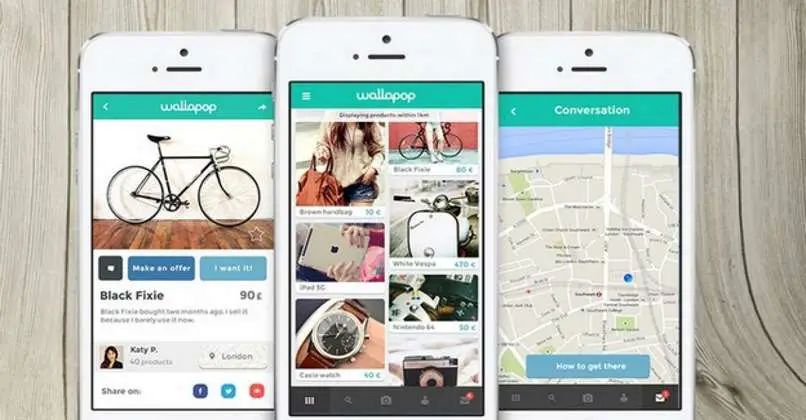
Wenn das Produkt gefunden wird, müssen Sie also einen Moment darauf drücken, bis einige Optionen angezeigt werden. Die Optionen, die Sie sehen, sind ein Papierkorb und ein Stift. Wenn Sie also auf den Papierkorb tippen, wird die Suche schnell aus Ihrer Favoritenliste oder Ihrem Verlauf entfernt. Die Stifttaste wird verwendet, um die Suchkriterien zu ändern. Diese Kriterien erzeugen die Warnungen, da es sich um die Merkmale handelt, nach denen Sie im Produkt suchen.
Schalten Sie die Glocke aus
Es gibt Wallapop-Benutzer, die gerne Benachrichtigungen und Statusaktualisierungen zu einem bestimmten Produkt erhalten. Aus diesem Grund versuchen sie, die von Wallapop generierten Produktwarnungen ständig aktiv zu halten. Es gibt jedoch viele andere, die sich darüber ärgern, dass sie häufig Nachrichten und Hinweise zu einem Produkt erhalten, an dem sie möglicherweise nicht mehr interessiert sind. Daher ist es auch sehr wichtig, dass Sie lernen, wie Sie die Warnungen deaktivieren und somit keine Benachrichtigungen mehr von dieser Plattform erhalten.
Der erste Ort, an dem Sie darauf zugreifen können, ist der Abschnitt mit den Wallapop-Kontoeinstellungen. Anschließend müssen Sie nach unten gehen und nach der Kategorie der Benachrichtigungen suchen, diese dann eingeben und zu einem neuen Fenster gehen, das weitere Optionen bietet. In letzterem müssen Sie die Option auswählen, die besagt, dass meine Suchen , wo jedes der von Ihnen gespeicherten Produkte gespeichert wird, und daher diejenigen, die Warnungen oder Benachrichtigungen in Ihrem Konto generiert haben.
Wählen Sie das Papierkorbsymbol aus
Im Optionsmenü, das dieser Abschnitt der durchgeführten Suchen enthält, sehen Sie eine Schaltfläche, die Sie verschieben können, um Wallapop-Warnungen zu aktivieren oder zu deaktivieren. Wenn Sie also eine dieser Aktionen ausführen möchten, müssen Sie die Schaltfläche nur auf die gegenüberliegende Seite schieben, wo sie sich befindet.
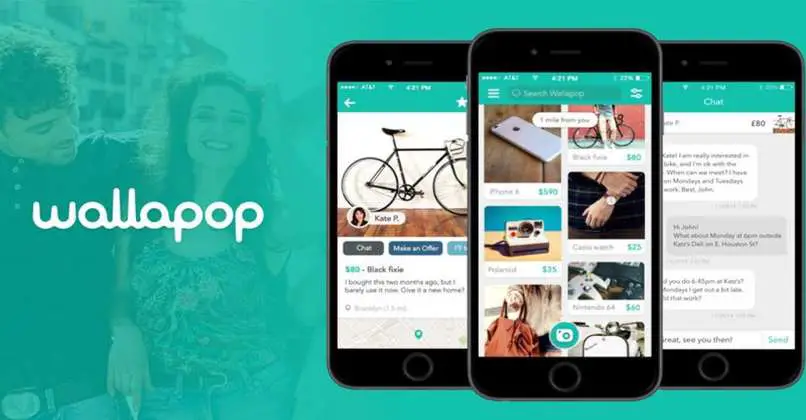
Jetzt gilt der obige Prozess nur für die Benachrichtigungen, die von den Produkten generiert werden, die Sie in Ihrer Favoritenliste oder Ihrem Verlauf gespeichert haben. Wenn Sie diese Benachrichtigungen deaktivieren, erhalten Sie daher weiterhin andere Arten von Benachrichtigungen , z. B. Benachrichtigungen für die von Ihnen verkauften Produkte, Nachrichtenbenachrichtigungen, Antworten auf Ihre Angebote und andere.
Wenn Sie diese Warnungen auch deaktivieren und Wallapop keine Art von Benachrichtigung generieren möchten, müssen Sie die Einstellungen Ihres Wallapop-Kontos eingeben. Scrollen Sie anschließend nach unten, bis Sie die Kategorie finden, in der Sie Anpassungen an Kontobenachrichtigungen vornehmen können.
Wenn Sie es eingeben, können Sie alle Benachrichtigungen sehen, die von einem Konto dieses Second-Hand-Ladens generiert wurden. Daher sollten Sie die Warnungen einzeln deaktivieren, bis alle deaktiviert sind. Danach erhalten Sie keine Benachrichtigungen oder Nachrichten über Aktionen, die in Ihrem Wallapop-Konto stattfinden.